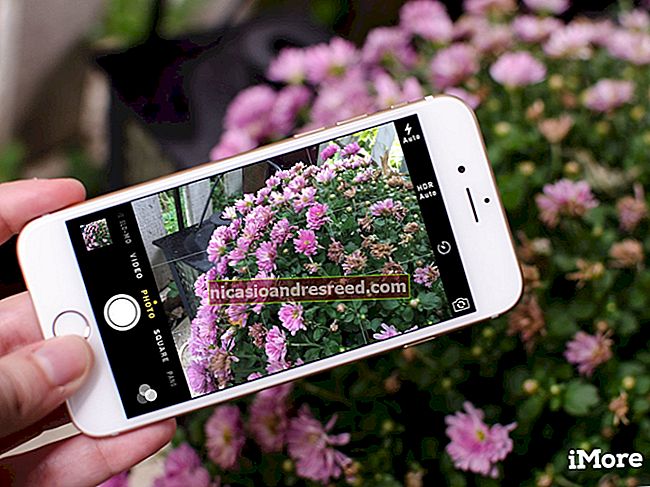Како пренети музику са иТунес-а на Андроид

иТунес је можда мртав на мацОС-у, али је и даље жив и покреће Виндовс. Препоручује се прелазак са иТунес-а, али ако и даље желите да синхронизујете постојећу музичку колекцију иТунес-а са Андроид-ом, можете да следите ове кораке.
На располагању имате неколико опција. Можете да користите апликацију Аппле Мусиц на Андроиду, да преносите датотеке ручно или да користите независне апликације, као што је ДоублеТвист Синц, да бисте правилно синхронизовали своју музичку колекцију.
Пренесите иТунес Мусиц на Андроид помоћу Аппле Мусиц-а
Са Апплеовим фокусом на Аппле Мусиц-у, иТунес је заостао. Не постоји апликација иТунес за Андроид, али Аппле нуди апликацију Аппле Мусиц на Андроид уређајима.
Можете да синхронизујете своју музичку колекцију иТунес са Андроид-ом помоћу апликације Аппле Мусиц. Морате само осигурати да су иТунес на рачунару и апликација Аппле Мусиц пријављени користећи исти Аппле ИД. Такође морате бити тренутни претплатник Аппле Мусиц-а.
Почните тако што ћете на рачунару отворити иТунес и кликнути Едит> Преференцес.

На картици „Опште“, уверите се да је опција „иЦлоуд Мусиц Либрари“ омогућена, а затим кликните „У реду“ да бисте потврдили.

Ако требате ручно започети синхронизацију песама са иЦлоуд складиштем, кликните на Филе> Либрари> Упдате иЦлоуд Мусиц Либрари.

Можда ћете требати да оставите неко време да се цела ваша библиотека синхронизује са иЦлоуд-ом. Нажалост, иТунес нема очигледну траку напретка која показује колико је времена потребно да се овај процес заврши.
Када се ваша иТунес библиотека у потпуности синхронизује са иЦлоуд, отворите апликацију Аппле Мусиц на Андроиду и додирните картицу „Библиотека“ на дну.

Овде ће бити наведена ваша музичка колекција иТунес. Додирните једну од релевантних картица, попут „Извођачи“ или „Песме“. Притисните једну од песама или извођача да бисте започели репродукцију музике.
Ако желите да ваша музика буде доступна за репродукцију ван мреже, притисните икону за преузимање на картици „Песме“ или у појединачним списковима „албума“.

Ручно копирајте своје музичке датотеке са иТунес-а на Андроид
Нажалост, Андроид се не уклапа добро у Апплеов екосистем. Иако ће иТунес синхронизовати музичке датотеке са иОС и иПадОС уређајима, то неће учинити са Андроид уређајима. Уместо тога, мораћете ручно да копирате музичку библиотеку на Андроид.
ПОВЕЗАН:Како копирати музику на Андроид телефон
Постоји много метода за то, укључујући пренос датотека путем директне УСБ везе између вашег рачунара и Андроид-а, коришћењем складишта у облаку попут Гоогле диска или коришћењем флеш диска са одговарајућим УСБ ОТГ адаптером.
Ако преносите своју иТунес музику на Андроид путем директне УСБ везе, а под претпоставком да се ваша иТунес музика налази у подразумеваној иТунес музичкој фасцикли, отворите Виндовс Филе Екплорер и крените у „Ц: \ Усерс \ Мусиц \ иТунес \ иТунес Медиа \ ”директоријум.
Замените директоријумом вашег корисничког налога. Одавде изаберите фасцикле у којима се налазе ваше музичке датотеке, а затим кликните десним тастером миша и притисните „Копирај“ или притисните Цтрл + Ц.

Прегледајте свој Андроид уређај у програму Виндовс Филе Екплорер. Изаберите одговарајућу локацију на уређају, а затим на њу налепите копиране иТунес фасцикле притиском на Цтрл + В на тастатури или десним кликом и одабиром дугмета „Налепи“.

Једном копиране, користите независну музичку апликацију за Андроид да бисте репродуковали музичку колекцију на Андроид уређају.
Пренесите своју музику помоћу функције ДоублеТвист Синц
Ако тражите лакши начин за пренос музичких датотека између иТунес-а и Андроид-а, алтернатива ручном преносу датотека је ДоублеТвист Синц.
Овај софтвер за Виндовс премошћује јаз између Андроида и иТунеса. Омогућава вам синхронизацију музичке колекције између Андроид уређаја и иТунеса у оба смера. Нове музичке датотеке на вашем Андроид уређају синхронизоват ће се са иТунес и обрнуто.
Такође ће радити преко Ви-Фи мреже, омогућавајући вам пренос музичких датотека без потребе за директном УСБ везом.
Започните са преузимањем и инсталирањем софтвера доублеТвист на свој рачунар. Једном када отворите ДоублеТвист Синц, од вас ће се тражити да повежете уређај преко УСБ-а или да користите апликацију АирСинц за повезивање преко ВиФи-а.
АирСинц није бесплатан, па је најјефтинији начин повезивања уређаја путем УСБ-а.

Једном када повежете Андроид уређај, ДоублеТвист ће приказати искоришћен и доступан простор на вашем уређају. Кликните картицу „Мусиц“ у горњем менију.
Ако желите да синхронизујете датотеке са иТунес-а на Андроид, кликните на поље за потврду „Синц Мусиц“. Такође ћете морати да кликнете на поља за потврду за наведене поткатегорије, укључујући „Албуме“ и „Извођаче“.
Ако такође желите да синхронизујете датотеке са Андроид-а назад на иТунес, кликните на поље за потврду „Увези нову музику и плејлисте“.

Када будете спремни да започнете синхронизацију датотека, кликните на дугме „Синхронизуј одмах“. Ваше иТунес музичке датотеке ће почети да се преносе на ваш Андроид уређај, док ће се све недостајуће музичке датотеке на вашем Андроид уређају пренети на ваш рачунар да би се придружиле остатку ваше иТунес колекције.
Када се овај поступак заврши, можете започети репродукцију музике на рачунару и Андроид уређају помоћу одговарајуће апликације за репродукцију музике.
Гоогле Плаи музика и ИоуТубе музика
Некада смо Гоогле Плаи музику препоручивали као опцију за копирање музике на Андроид. Нажалост, ИоуТубе Мусиц је сада подразумевана музичка апликација на Андроид уређајима, а Гоогле Плаи музика ускоро престаје да ради.
Имајући то на уму, више не препоручујемо да користите Гоогле Плаи Мусиц Манагер као начин миграције музичких датотека са рачунара на Андроид. ИоуТубе Мусиц тренутно не долази са еквивалентом Гоогле Плаи Мусиц Манагер-а.
Ако желите ручно да синхронизујете своју колекцију иТунес са Андроидом, боље је да користите апликацију Аппле Мусиц, ручно пребаците датотеке или уместо тога користите независни метод као што је доублеТвист.